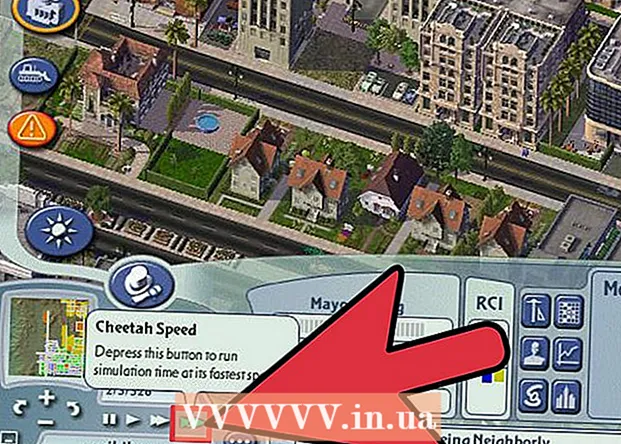Autor:
Sara Rhodes
Data Creației:
14 Februarie 2021
Data Actualizării:
1 Iulie 2024

Conţinut
- Pași
- Metoda 1 din 3: Verificarea hardware-ului, a stării rețelei și a vitezei de conectare
- Metoda 2 din 3: Optimizați computerul și rețeaua
- Metoda 3 din 3: Actualizarea hardware-ului
- sfaturi
- Avertizări
- Articole similare
Se încarcă paginile web mai mult decât de obicei, iar viteza de descărcare a fișierelor nu se potrivește cu cea indicată de furnizor? Acest lucru se poate datora multor factori. Din fericire, există multe trucuri care vă pot ajuta să îmbunătățiți calitatea conexiunii la internet. Veți observa diferența în câteva minute.
Pași
Metoda 1 din 3: Verificarea hardware-ului, a stării rețelei și a vitezei de conectare
 1 Testați viteza conexiunii. Înainte de a trece la setările hardware și computer, verificați viteza conexiunii și comparați-o cu cea declarată de furnizorul dvs. Există multe site-uri pe internet care vă pot ajuta să verificați viteza conexiunii. Introduceți „testul vitezei conexiunii” în caseta de căutare Google și selectați unul dintre primele rezultate din listă.
1 Testați viteza conexiunii. Înainte de a trece la setările hardware și computer, verificați viteza conexiunii și comparați-o cu cea declarată de furnizorul dvs. Există multe site-uri pe internet care vă pot ajuta să verificați viteza conexiunii. Introduceți „testul vitezei conexiunii” în caseta de căutare Google și selectați unul dintre primele rezultate din listă. - Testele diferite vor arăta rezultate diferite. Chiar și același test poate arăta mai multe valori diferite pentru verificări repetate. Rezultatul testului depinde de locația serverelor și de încărcarea în rețea.
- Faceți câteva teste și găsiți media.
- Pentru a trece testul, poate fi necesar să descărcați și să instalați pluginuri.
- Dacă site-ul vă solicită să selectați un server pentru a testa viteza conexiunii, alegeți-l pe cel mai apropiat de locația dvs. reală. Acest lucru vă va oferi cel mai precis rezultat.
 2 Comparați rezultatul testului cu datele furnizate de furnizor. Verificați cu asistența pentru clienți viteza de conectare necesară. Amintiți-vă că furnizorul va indica viteza maximă posibilă, dar viteza reală nu va corespunde întotdeauna cu această cifră.
2 Comparați rezultatul testului cu datele furnizate de furnizor. Verificați cu asistența pentru clienți viteza de conectare necesară. Amintiți-vă că furnizorul va indica viteza maximă posibilă, dar viteza reală nu va corespunde întotdeauna cu această cifră. - Dacă nu ți-ai schimbat planul de mult timp, este posibil să poți obține viteze mai mari pentru mai puțin. De regulă, companiile nu comunică clienților existenți despre oferte mai bune, așa că verificați dacă au tarife noi de când ați început să utilizați serviciile lor. Consultați ofertele tuturor furnizorilor din zona dvs.
- Amintiți-vă diferența dintre megabiți și megabiți. Un megabyte (MB) are 8 megabiți (Mb), deci dacă plătiți pentru 25 megabytes pe secundă (Mbps), atunci viteza maximă va fi ușor peste 3 megabytes pe secundă (Mbps).
 3 Reporniți routerul. Repornirea modemului sau a routerului va rezolva multe probleme de conexiune. Dacă modemul sau routerul dvs. nu au buton de alimentare, pur și simplu deconectați cablul de alimentare, așteptați 30 de secunde, apoi conectați-l din nou. Citiți acest ghid pentru a afla cum să reporniți rețeaua de domiciliu.
3 Reporniți routerul. Repornirea modemului sau a routerului va rezolva multe probleme de conexiune. Dacă modemul sau routerul dvs. nu au buton de alimentare, pur și simplu deconectați cablul de alimentare, așteptați 30 de secunde, apoi conectați-l din nou. Citiți acest ghid pentru a afla cum să reporniți rețeaua de domiciliu.  4 Verificați dacă există semnale conflictuale. Dacă utilizați un router wireless, verificați dacă acesta intră în conflict cu telefonul dvs. fără fir sau camera wireless. Există două tipuri principale de routere fără fir: 802.11 b, g și n (2.4 GHz) sau 802.11 a (5.8 GHz). Dacă telefonul dvs. fără fir și routerul sunt ambii de 2,4 GHz, viteza conexiunii la internet va fi mai mică atunci când cineva folosește telefonul. Același lucru este valabil și pentru camerele wireless în aer liber. Verificați frecvența semnalului telefonului și a camerei. Dacă este de 900 MHz, atunci nu trebuie să vă faceți griji. Dacă funcționează la 2,4 sau 5,8 GHz, atunci probabil că acestea sunt cele care interferează cu rețeaua dvs. wireless.
4 Verificați dacă există semnale conflictuale. Dacă utilizați un router wireless, verificați dacă acesta intră în conflict cu telefonul dvs. fără fir sau camera wireless. Există două tipuri principale de routere fără fir: 802.11 b, g și n (2.4 GHz) sau 802.11 a (5.8 GHz). Dacă telefonul dvs. fără fir și routerul sunt ambii de 2,4 GHz, viteza conexiunii la internet va fi mai mică atunci când cineva folosește telefonul. Același lucru este valabil și pentru camerele wireless în aer liber. Verificați frecvența semnalului telefonului și a camerei. Dacă este de 900 MHz, atunci nu trebuie să vă faceți griji. Dacă funcționează la 2,4 sau 5,8 GHz, atunci probabil că acestea sunt cele care interferează cu rețeaua dvs. wireless.  5 Verificați dacă ați atins limita de trafic. Mulți furnizori stabilesc limite pentru traficul pe Internet, dar nu își anunță întotdeauna clienții cu privire la acest lucru. Conectați-vă la site-ul furnizorului dvs. sau contactați telefonic asistența pentru clienți și verificați dacă ați atins limita lunară. De obicei, după depășirea limitei, furnizorul limitează viteza conexiunii.
5 Verificați dacă ați atins limita de trafic. Mulți furnizori stabilesc limite pentru traficul pe Internet, dar nu își anunță întotdeauna clienții cu privire la acest lucru. Conectați-vă la site-ul furnizorului dvs. sau contactați telefonic asistența pentru clienți și verificați dacă ați atins limita lunară. De obicei, după depășirea limitei, furnizorul limitează viteza conexiunii.  6 Apelați echipa de asistență pentru clienți a furnizorului dvs. Uneori, numai ISP-ul dvs. poate rezolva o problemă de conexiune. De obicei, pentru a stabili cauzele defecțiunilor, vrăjitorul nu trebuie să vă viziteze casa. Este posibil să vi se solicite să reporniți routerul.
6 Apelați echipa de asistență pentru clienți a furnizorului dvs. Uneori, numai ISP-ul dvs. poate rezolva o problemă de conexiune. De obicei, pentru a stabili cauzele defecțiunilor, vrăjitorul nu trebuie să vă viziteze casa. Este posibil să vi se solicite să reporniți routerul.  7 Verificați toate dispozitivele din rețeaua dvs. Dacă alți utilizatori din rețeaua dvs. descarcă frecvent date de pe Internet, de exemplu, vizionați videoclipuri online sau descărcați fișiere mari, aceasta poate ocupa o parte semnificativă din lățimea de bandă a rețelei.
7 Verificați toate dispozitivele din rețeaua dvs. Dacă alți utilizatori din rețeaua dvs. descarcă frecvent date de pe Internet, de exemplu, vizionați videoclipuri online sau descărcați fișiere mari, aceasta poate ocupa o parte semnificativă din lățimea de bandă a rețelei.  8 Reduceți distanța dintre router și computer. Dacă sunteți conectat la Internet utilizând un router Wi-Fi, un semnal slab poate fi motivul vitezei de conectare lente.Așezați computerul și routerul cât mai aproape unul de celălalt sau așezați routerul deasupra unui dulap pentru a îmbunătăți calitatea semnalului.
8 Reduceți distanța dintre router și computer. Dacă sunteți conectat la Internet utilizând un router Wi-Fi, un semnal slab poate fi motivul vitezei de conectare lente.Așezați computerul și routerul cât mai aproape unul de celălalt sau așezați routerul deasupra unui dulap pentru a îmbunătăți calitatea semnalului. - Utilizați un recipient de aer comprimat pentru a îndepărta praful de pe router sau modem. Acest lucru îl va proteja de supraîncălzire și va crește stabilitatea funcționării sale.
- Asigurați o ventilație bună tuturor componentelor electronice pentru a le împiedica să se supraîncălzească.
 9 Dacă utilizați tehnologia DSL, verificați splitterul. Un splitter este o cutie mică la care este conectat cablul dvs. de telefon fix. Pe partea opusă există două mufe - una pentru telefon, cealaltă pentru modem. Dacă sunteți conectat la Internet printr-o linie telefonică fixă, pentru ca calitatea conexiunii să fie bună, trebuie să aveți instalat un splitter de înaltă calitate.
9 Dacă utilizați tehnologia DSL, verificați splitterul. Un splitter este o cutie mică la care este conectat cablul dvs. de telefon fix. Pe partea opusă există două mufe - una pentru telefon, cealaltă pentru modem. Dacă sunteți conectat la Internet printr-o linie telefonică fixă, pentru ca calitatea conexiunii să fie bună, trebuie să aveți instalat un splitter de înaltă calitate.  10 Consultați prognoza meteo. Dacă utilizați internet prin satelit, viteza conexiunii dvs. poate fluctua din cauza vântului, zăpezii, ploii, fulgerelor, câmpurilor statice și a altor condiții meteorologice.
10 Consultați prognoza meteo. Dacă utilizați internet prin satelit, viteza conexiunii dvs. poate fluctua din cauza vântului, zăpezii, ploii, fulgerelor, câmpurilor statice și a altor condiții meteorologice.
Metoda 2 din 3: Optimizați computerul și rețeaua
 1 Scanați computerul cu antivirus cel puțin o dată pe săptămână. Virușii pot crea nu numai o amenințare de scurgere de informații valoroase, ci pot afecta grav și viteza conexiunii la internet. Protejarea computerului împotriva amenințărilor de virus joacă un rol important în asigurarea unei conexiuni la internet de bună calitate.
1 Scanați computerul cu antivirus cel puțin o dată pe săptămână. Virușii pot crea nu numai o amenințare de scurgere de informații valoroase, ci pot afecta grav și viteza conexiunii la internet. Protejarea computerului împotriva amenințărilor de virus joacă un rol important în asigurarea unei conexiuni la internet de bună calitate. - Computerul dvs. ar trebui să fie întotdeauna protejat de un program antivirus, mai ales dacă utilizați frecvent internetul. Poate fi instalat gratuit. Nu este nevoie să instalați mai multe programe antivirus, altfel acestea vor intra în conflict.
 2 Scanați computerul în mod regulat pentru a detecta malware și adware. Nu toate programele antivirus detectează adware și spyware. Acestea sunt programe potențial periculoase care vă pot încetini semnificativ viteza de conectare, deoarece se conectează constant la servere terțe. A scăpa de ele poate fi dificil, dar există o serie de utilități special concepute pentru a identifica și a elimina programele nedorite. Spre deosebire de antivirus, puteți instala mai multe dintre aceste programe simultan.
2 Scanați computerul în mod regulat pentru a detecta malware și adware. Nu toate programele antivirus detectează adware și spyware. Acestea sunt programe potențial periculoase care vă pot încetini semnificativ viteza de conectare, deoarece se conectează constant la servere terțe. A scăpa de ele poate fi dificil, dar există o serie de utilități special concepute pentru a identifica și a elimina programele nedorite. Spre deosebire de antivirus, puteți instala mai multe dintre aceste programe simultan. - Malwarebytes Antimalware
- Spybot Search & Destroy
- Adw curatator
- HitMan Pro
 3 Ștergeți barele de instrumente inutile. Dacă aveți instalate multe bare de instrumente în browser, acestea pot încetini semnificativ conexiunea. Scăpând de aceste panouri, vă veți accelera browserul și vă veți proteja împotriva scurgerilor de informații personale.
3 Ștergeți barele de instrumente inutile. Dacă aveți instalate multe bare de instrumente în browser, acestea pot încetini semnificativ conexiunea. Scăpând de aceste panouri, vă veți accelera browserul și vă veți proteja împotriva scurgerilor de informații personale. - Uneori poate fi dificil să eliminați unele bare de instrumente. Acest lucru poate necesita programele anti-spyware enumerate în pasul anterior.
 4 Schimbați browserul. Dacă vechiul dvs. browser este aglomerat de programe de completare greu de eliminat și este prea lent, vă recomandăm să începeți să utilizați un alt browser. Firefox, Chrome și Opera sunt mai rapide decât Internet Explorer.
4 Schimbați browserul. Dacă vechiul dvs. browser este aglomerat de programe de completare greu de eliminat și este prea lent, vă recomandăm să începeți să utilizați un alt browser. Firefox, Chrome și Opera sunt mai rapide decât Internet Explorer.  5 Curățați hard diskul. Dacă nu optimizați hard diskul, acesta vă poate încetini computerul, iar acest lucru vă va afecta toate acțiunile, inclusiv munca pe internet. Va dura doar câteva minute pentru a vă optimiza hard diskul, dar va îmbunătăți semnificativ calitatea navigării pe web.
5 Curățați hard diskul. Dacă nu optimizați hard diskul, acesta vă poate încetini computerul, iar acest lucru vă va afecta toate acțiunile, inclusiv munca pe internet. Va dura doar câteva minute pentru a vă optimiza hard diskul, dar va îmbunătăți semnificativ calitatea navigării pe web. - Defragmentați în mod regulat hard diskul. Versiunile recente ale Windows fac acest lucru automat.
- Pentru a șterge discul de fișiere temporare care vă pot încetini browserul, efectuați Curățarea discului.
- Asigurați-vă că cel puțin 15% din spațiul liber este lăsat pe partiția de sistem a hard diskului. Dacă discul dvs. este plin, programele, inclusiv browserul dvs. de internet, vor porni și vor rula mai lent.
 6 Optimizați memoria cache. Browserele stochează datele site-ului într-o memorie cache, astfel încât să poată deschide paginile mai repede mai târziu. Dacă memoria cache depășește, aceasta afectează negativ performanța browserului.
6 Optimizați memoria cache. Browserele stochează datele site-ului într-o memorie cache, astfel încât să poată deschide paginile mai repede mai târziu. Dacă memoria cache depășește, aceasta afectează negativ performanța browserului. - Consultați ghidul de la acest link pentru a reseta memoria cache a browserului.
 7 Verificați ce programe utilizează traficul dvs. Nu este neobișnuit ca viteza conexiunii să scadă atunci când conexiunea este utilizată de alte programe.Pentru a afla dacă vreun program accesează Internetul fără știrea dvs., trebuie să utilizați Linia de comandă. Apăsați comanda rapidă de la tastatură ⊞ Câștigă+R pentru a deschide caseta de dialog Executare. introduce cmd și apăsați ↵ Intrați... (Pentru Windows 7 - deschideți meniul Start> Toate programele> Accesorii, faceți clic dreapta pe linia de comandă și selectați „Rulați ca administrator” din meniu).
7 Verificați ce programe utilizează traficul dvs. Nu este neobișnuit ca viteza conexiunii să scadă atunci când conexiunea este utilizată de alte programe.Pentru a afla dacă vreun program accesează Internetul fără știrea dvs., trebuie să utilizați Linia de comandă. Apăsați comanda rapidă de la tastatură ⊞ Câștigă+R pentru a deschide caseta de dialog Executare. introduce cmd și apăsați ↵ Intrați... (Pentru Windows 7 - deschideți meniul Start> Toate programele> Accesorii, faceți clic dreapta pe linia de comandă și selectați „Rulați ca administrator” din meniu). - Introduceți comanda netstat -b 5> activity.txt și apăsați ↵ Intrați... O listă a programelor care utilizează o conexiune la internet va apărea pe ecran. După aproximativ un minut, apăsați Ctrl+Cpentru a încheia scanarea. Sistemul va crea un fișier listând toate conexiunile active la Internet.
- introduce activity.txt și apăsați ↵ Intrațipentru a deschide fișierul și a vizualiza lista de programe.
 8 Închideți toate programele inutile. Apăsați simultan tastele Ctrl+Alt+Șterge și porniți Task Manager. Accesați fila Procese și dezactivați toate programele care ar putea consuma trafic. (Notă: întreruperea proceselor cu nume necunoscute poate cauza defectarea programelor).
8 Închideți toate programele inutile. Apăsați simultan tastele Ctrl+Alt+Șterge și porniți Task Manager. Accesați fila Procese și dezactivați toate programele care ar putea consuma trafic. (Notă: întreruperea proceselor cu nume necunoscute poate cauza defectarea programelor). - Examinați datele procesului în coloana „Utilizator”. Dacă procesul rulează în numele sistemului, oprirea acestuia poate cauza defecțiuni ale altor programe și va trebui să reporniți computerul. Dacă numele dvs. de utilizator este listat, este probabil ca terminarea procesului să nu afecteze alte programe și procese. Uneori, sistemul împiedică încheierea unui proces important al sistemului sau îl repornește automat.
 9 Eliminați programele inutile care consumă trafic. Dacă găsiți programe care creează o încărcare în rețea, dar nu le mai utilizați, dezinstalați-le, astfel veți elibera trafic pentru browser.
9 Eliminați programele inutile care consumă trafic. Dacă găsiți programe care creează o încărcare în rețea, dar nu le mai utilizați, dezinstalați-le, astfel veți elibera trafic pentru browser. - Citiți articolul: Cum se dezinstalează programe în Windows 7.
- Urmați acest link pentru a afla cum să dezinstalați programe pe Mac.
 10 Schimbați canalul Wi-Fi. Dacă mulți oameni de acasă partajează același canal, viteza conexiunii la internet poate fi redusă. Utilizați inSSIDer pentru PC și KisMAC sau WiFi Scanner pentru Mac pentru a găsi canale gratuite. Trecând la un canal mai puțin aglomerat, veți scăpa de aglomerația rețelei și probabil veți putea naviga mai repede pe Internet.
10 Schimbați canalul Wi-Fi. Dacă mulți oameni de acasă partajează același canal, viteza conexiunii la internet poate fi redusă. Utilizați inSSIDer pentru PC și KisMAC sau WiFi Scanner pentru Mac pentru a găsi canale gratuite. Trecând la un canal mai puțin aglomerat, veți scăpa de aglomerația rețelei și probabil veți putea naviga mai repede pe Internet. - Dacă găsiți un canal descărcat, comutați la acesta pentru a vă accelera conexiunea. Dacă nu sunteți sigur cum să schimbați canalul wireless de pe router, consultați manualul de utilizare sau materialele de referință de pe site-ul producătorului dispozitivului.
 11 Actualizați firmware-ul routerului. Verificați site-ul web al producătorului routerului pentru actualizări de firmware ale dispozitivului. Comparați versiunea sugerată cu a dvs. și actualizați dacă este necesar. Multe modele verifică automat versiunea firmware-ului atunci când deschideți pagina de configurare a dispozitivului.
11 Actualizați firmware-ul routerului. Verificați site-ul web al producătorului routerului pentru actualizări de firmware ale dispozitivului. Comparați versiunea sugerată cu a dvs. și actualizați dacă este necesar. Multe modele verifică automat versiunea firmware-ului atunci când deschideți pagina de configurare a dispozitivului.
Metoda 3 din 3: Actualizarea hardware-ului
 1 Faceți upgrade computerului. Dacă computerul dvs. funcționează încet, nu este legat de viteza conexiunii la internet. Viteza conexiunii va fi limitată de viteza computerului.
1 Faceți upgrade computerului. Dacă computerul dvs. funcționează încet, nu este legat de viteza conexiunii la internet. Viteza conexiunii va fi limitată de viteza computerului. - Pentru a îmbunătăți performanța browserului dvs. de internet, puteți instala RAM suplimentară sau mai bună. Acesta este unul dintre cele mai simple și mai rapide moduri de a vă actualiza computerul.
 2 Actualizați routerul. Dacă aveți un router mai vechi, este probabil ca acesta să nu suporte traficul modern. În plus, modelele mai vechi au antene slabe, ceea ce poate îngreuna conectarea computerului la rețea. Combinarea tuturor acestor condiții poate afecta grav calitatea conexiunii.
2 Actualizați routerul. Dacă aveți un router mai vechi, este probabil ca acesta să nu suporte traficul modern. În plus, modelele mai vechi au antene slabe, ceea ce poate îngreuna conectarea computerului la rețea. Combinarea tuturor acestor condiții poate afecta grav calitatea conexiunii. - Alegeți routere de la companii de încredere precum Netgear, D-Link, Cisco și Belkin. Asigurați-vă că noul dvs. router are o antenă suficient de puternică pentru a se potrivi nevoilor dvs.
- Dacă rețeaua dvs. acoperă o zonă mare, poate fi necesar să instalați un repetor. Acesta va transmite semnalul wireless către o altă parte a casei sau a biroului dvs. și va crește aria de acoperire a rețelei.
 3 Înlocuiți vechiul modem cu fir. Orice dispozitiv în stare solidă se va uza treptat sub influența temperaturilor ridicate. În timp, modemul dvs. în bandă largă se va înrăutăți din ce în ce mai rău (raportul dintre semnalul curat și nivelul de zgomot va scădea și numărul de solicitări repetate va crește). Modem-urile de la companii specializate în realizarea lor de multe ori sunt mai bune decât modemurile oferite de furnizorii de servicii Internet.
3 Înlocuiți vechiul modem cu fir. Orice dispozitiv în stare solidă se va uza treptat sub influența temperaturilor ridicate. În timp, modemul dvs. în bandă largă se va înrăutăți din ce în ce mai rău (raportul dintre semnalul curat și nivelul de zgomot va scădea și numărul de solicitări repetate va crește). Modem-urile de la companii specializate în realizarea lor de multe ori sunt mai bune decât modemurile oferite de furnizorii de servicii Internet. - Dacă achiziționați un modem terță parte, asigurați-vă că acesta acceptă standardele de comunicare ale ISP-ului dvs.
 4 Folosiți o conexiune Ethernet în loc de Wi-Fi. Dacă este posibil, încercați să conectați cât mai multe dispozitive cu ajutorul cablurilor. Se vor conecta mai repede la rețea și vor avea mai puține conflicte cu dispozitivele dvs. wireless, cum ar fi tablete și telefoane.
4 Folosiți o conexiune Ethernet în loc de Wi-Fi. Dacă este posibil, încercați să conectați cât mai multe dispozitive cu ajutorul cablurilor. Se vor conecta mai repede la rețea și vor avea mai puține conflicte cu dispozitivele dvs. wireless, cum ar fi tablete și telefoane.
sfaturi
- DNS (Domain Name System) este un serviciu care traduce nume de domenii (cum ar fi ru.wikihow.com) în adrese IP, astfel încât computerele să poată „comunica” între ele. Dacă serviciul este lent, atunci accesul la paginile web va fi același. Alternativ, puteți schimba serverul DNS. Este posibil să aveți nevoie de instrucțiuni specifice pentru a schimba serverul DNS de pe computer sau router.
- Nu vă așteptați la viteze mari de la o conexiune mobilă sau un plan de date cu viteză redusă. Multe resurse de internet utilizează conexiuni în bandă largă de 512 kbps sau mai mare. Uneori trebuie să aștepți.
- Viteza de descărcare poate fi lentă chiar dacă rețeaua și conexiunile funcționează bine. Dacă descărcați de pe un server de la distanță lent, va trebui să așteptați mult timp pentru finalizarea descărcării.
Avertizări
- Nu aveți încredere în anunțurile de pe site-uri web care promit că vă vor accelera conexiunea gratuit. Adesea, astfel de programe scanează computerul dvs. pur și simplu pentru probleme, dar nu remediați-le până plătiți pentru a înregistra software-ul sau pentru a cumpăra versiunea complet funcțională.
Articole similare
- Cum să obțineți internet gratuit
- Cum să vă verificați viteza de internet în bandă largă
- Cum să reporniți rețeaua de domiciliu